數位教材教學運用教育訓練(2021.1.15~21)
免費本機電腦螢幕畫面錄製-oCam
簡單好用的影像擷取軟體
oCam(Screen Recorder & Capture)提供螢幕畫面擷取與螢幕錄影兩大功能,執行 oCam 軟體時只會看到 6 個大大的按鈕,按下按鈕後便可立即抓圖或錄影,使用起來非常簡便。螢幕錄影的功能可支援輸出 AVI, MP4, MOV, TS, VOB 等影音格式,也可自訂影片的 FPS 與 Bitrate 等設定。如果要長時間錄影的話,檔案容量也可支援 4GB 以上超大檔。錄影時除了可支援全螢幕錄影與自訂範圍錄影,也可同時錄下電腦發出的聲音或從麥克風收音,還可支援雙螢幕與鍵盤快速鍵的快捷操作。
1.安裝教學
1.選取要安裝的語言,點選確定。
2.點選下一步。
3.請記得下面預設BRTSvc有選擇安裝,預設是勾選起來的,一定要記得取消勾選,因為這是一個挖礦軟體會有風險(目前新的版本沒有了,不過不確定未來的版本是否還會加上,所以也請再確認一下),確認後再點選下一步!!

2.螢幕錄影、截圖
1.安裝完畢後開啟軟體,此軟體可以進行螢幕錄影、截圖,錄影及截圖的範圍為綠色框框,可以自行調整大小。
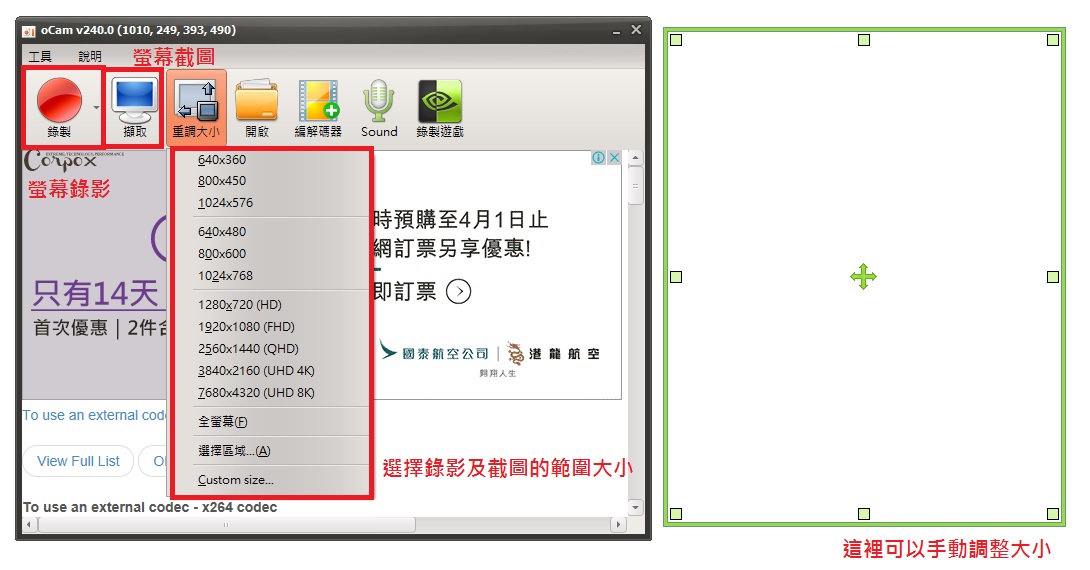
2.錄影前,我們可以點選編解碼器,選擇影片的編碼格式,原則上用預設值即可。
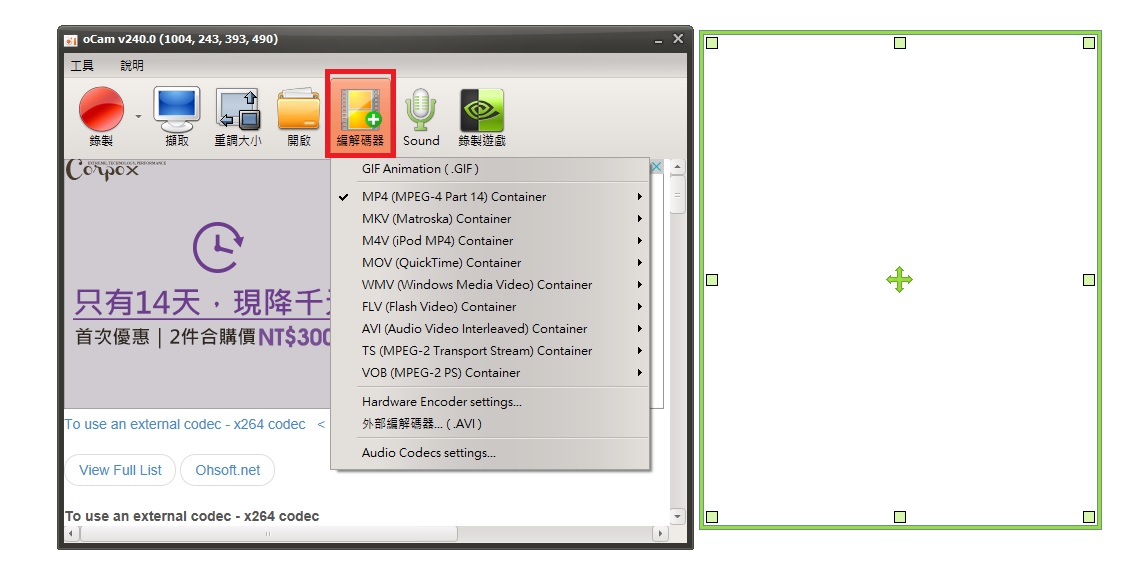
3.錄影可以點選紅框內的箭頭,選擇要錄畫面和聲音,或是只錄聲音。
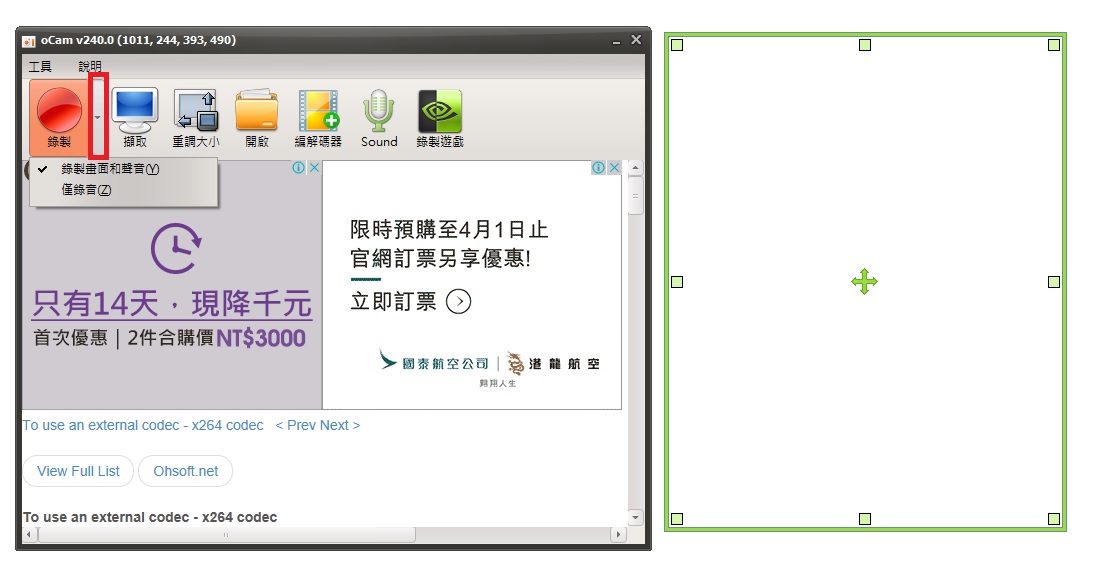
3.疑似資安問題處理建議方式!!
1、請透過windows工作管理員的方式來查詢目前是否有一個oCam backgroup task的程序,目前這個task有中度疑似木馬程式的風險,請將這個程序先刪除,這樣可以在使用oCam錄影方便之餘也可以安心使用!!
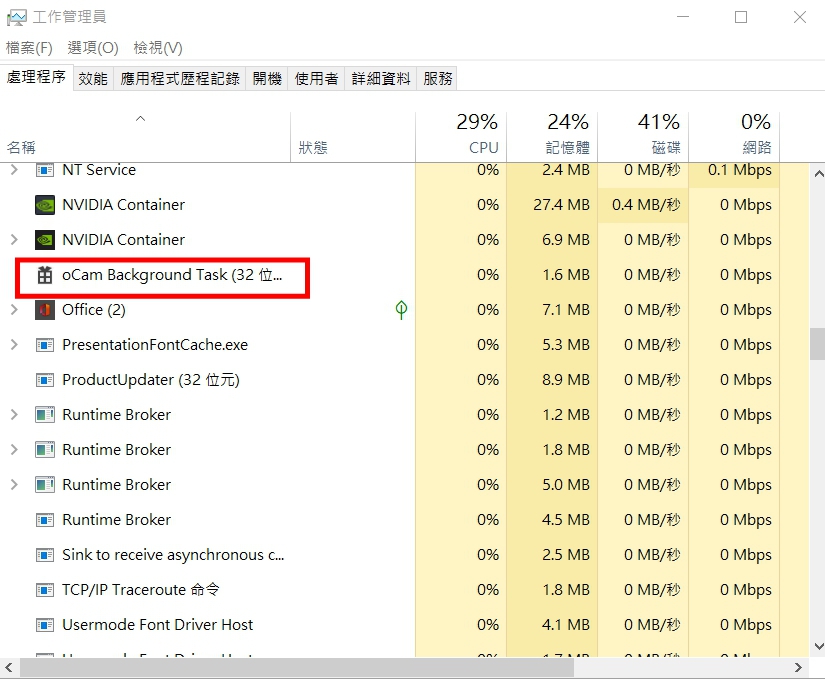
2、剛才刪除這個程序之後,可以先找到oCam的軟體所在位置,然後將裏面的oCamTask.exe刪除後再重新開機即可,oCam仍然可以順利使用!!
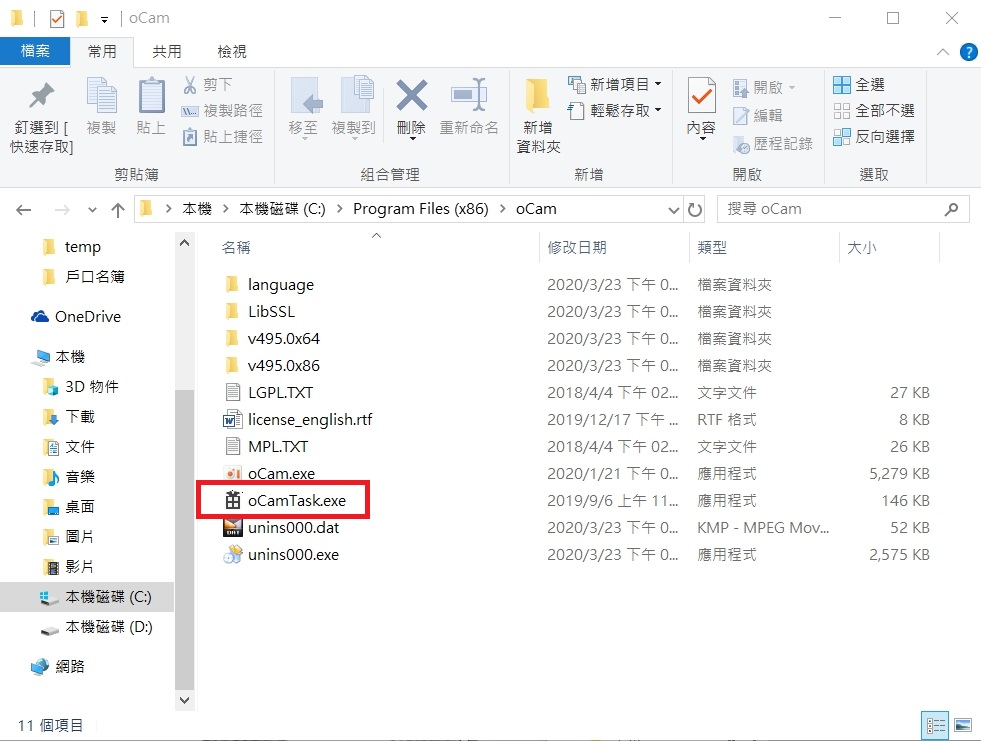
最後修改: 2021年 05月 10日(一) 10:36